パソコン前で疑問に思うエプロン女性_01.png)
前に実行したコマンドを、もう一度実行したいんだけど…
なにか簡単な方法はないのかなぁ?
こんにちは、メモだよ!!管理人です。
今回は、そんなあなたに、以前実行したコマンドをもう一度実行する方法を紹介します。
直前のコマンドはEnterキー
直前に実行したコマンドを、もう一度実行したいときは、Enterキーを押します。
例えば、リボンにある 線分 ボタンをクリックして線分を描いたとします。
もう一度 線分 コマンドを実行したいときは、Enterキーを押します。
すると、線分コマンドが実行されて、線分を描けます。😄
パソコン前で両手を広げて喜ぶエプロン女性_02.png)
やったー!!
線分(LINE)コマンドが実行された!!
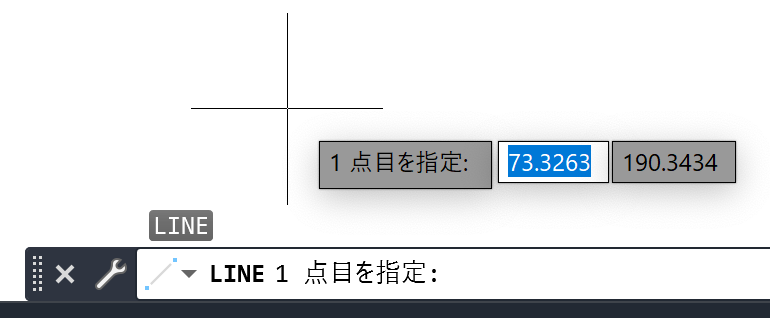
メニュー バーから実行すると、オプションがあるものも再度実行できる
パソコン前でため息をつくエプロン女性_01.png)
あれっ?
2点 ボタンをクリックして円を描いたんだけど…
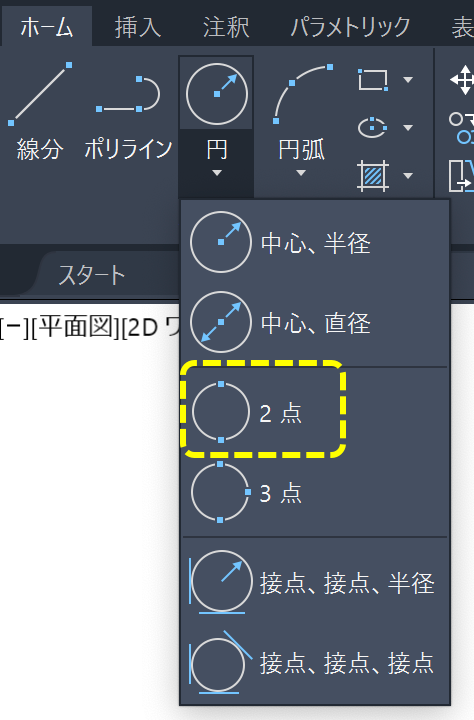
Enterキーを押すと、円の中心を聞かれちゃう…
これって、同じコマンドが実行されてるの?
コマンドにはオプションがあります。
例えば、円(CIRCLE)コマンドには 2点、3点 などのオプションがあります。
Enterキーを押して再度実行されるのは、コマンドだけです。
そのオプションまでは実行されません。
なので、円 コマンドの 2点 オプションで円を描いたあと、Enterキーを押すと 円 コマンドは再度実行されますが、2点 オプションまでは実行されないんです。😢
ただ、メニューやツールバーから実行したときはちょっと違います。
たとえば、メニューから 2点 をクリックして円を描いたとします。
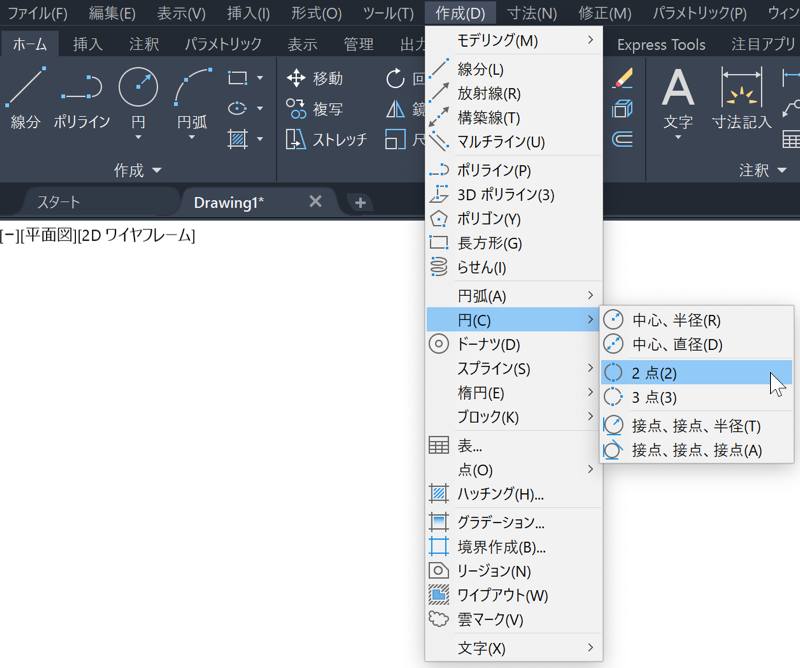
このあとに、右クリックすると表示されるメニューの一番上に、繰り返し(R) 2 点 と表示されます。
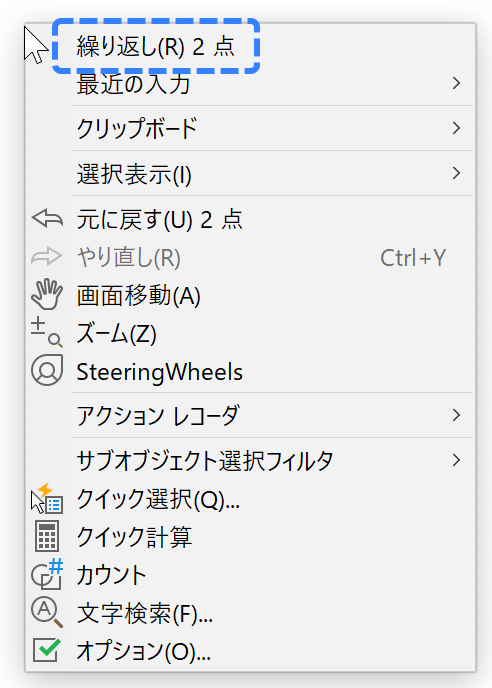
それをクリックすると、円(CIRCLE)コマンドが実行されて、2点(2P)オプションも自動的に入力されます。😄
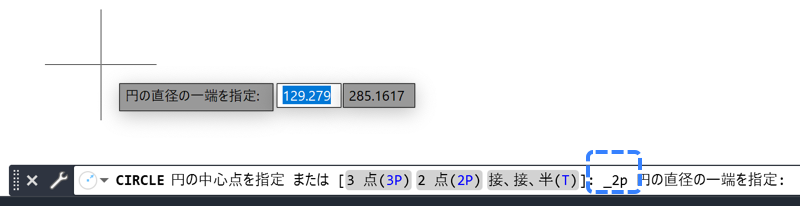
パソコン前でガッツポーズ-エプロン女性_01.png)
ホントだ!!
メニューやツールバーから実行したときは、オプションも含めてもう一回実行できた!!
-

-
参考【AutoCAD】メニュー バーを表示する方法
AutoCAD で、メニュー バーを表示する方法を紹介します。
続きを見る
以前実行したことがあるコマンドは、↑キーで表示して実行
パソコン前で疑問に思うエプロン女性_01.png)
直前に実行したコマンドを、もう一度実行する方法はわかったけど…
もっと前に実行したコマンドを、もう一回実行する方法はあるのかなぁ?
↑キーを押すと、直前に実行したコマンドがコマンド ラインに表示されます。
もう一度↑キーを押すと、そのひとつ前に実行したコマンドが表示されます。
このように、↑キーを押していくと、以前実行したコマンドが順番に表示されていきます。
行き過ぎたら、↓キーを押して戻ることもできます。
実行したいコマンドが表示されたら、Enterキーを押すとそのコマンドを実行できます。😄
このときは、オプションまでは実行されません。
なので、オプションはコマンド実行後に指定する必要があります。😢
